Hva er Android System WebView?
Stort sett alle Android-smarttelefoner leveres med en nettleser forhåndsinstallert. Imidlertid er dette ikke alltid den optimale metoden for å besøke nettsider eller bruke webbaserte applikasjoner. I stedet for å laste nettsider direkte, benytter Android seg av Android System WebView (ASW) for å gjengi webinnhold i applikasjoner.
Android WebView er en Chrome-basert systemkomponent som gir Android-apper tilgang til webinnhold. Denne komponenten er standardinstallert på din enhet og bør holdes oppdatert for å sikre de nyeste sikkerhetsoppdateringene og feilrettingene.
Dette er en sentral funksjonalitet i Android som forbedrer både hastighet og sikkerhet. Tredjepartsapper kan effektivt utnytte Android WebView for å integrere appfunksjonalitet.
Google har kontinuerlig forbedret Androids samspill med ASW. Tidligere, før Android 5 (Lollipop), ble WebView kun oppdatert når produsenten av smarttelefonen valgte å sende ut en OTA-oppdatering til den aktuelle modellen. Dette endret seg med Android 5, slik at brukere nå kan oppdatere den direkte fra Google Play Store.
Dette gir også mulighet for raskere feilretting. En tilpasset WebView-versjon, basert på Google Chrome-funksjonalitet, ble introdusert med Android 7 og ble senere standardvalget for alle Android-smarttelefoner. I Android 10 og nyere er WebView en uavhengig komponent som deler kode med Chrome.
Behøver jeg Android System WebView?
Som en gjennomsnittlig Android-bruker vil operativsystemet i praksis ta denne avgjørelsen for deg. For best ytelse på smarttelefoner med Android 6.0 (Marshmallow) eller eldre, er det viktig å la WebView være aktivert. Hvis du derimot har en Android 7.0 (Nougat) eller nyere, bør du vurdere å deaktivere den, da Chrome håndterer alle WebView-oppgaver.
Android System WebView er en kritisk komponent for utviklere som jobber med Android 7.0+. Det gir applikasjoner muligheten til å få tilgang til og samhandle med webinnhold direkte i applikasjonene. Først aktiveres WebView-biblioteket, og deretter genereres en WebView-klasseinstans. Android-manifestfilen inneholder nødvendig kode og webtillatelser, noe som gjør det mulig å vise nettsider fra innsiden av apper.
Disse trinnene gjør det mulig for nettleseren å gjengi nettsider og JS-kode. Det er viktig å merke seg at manuell installasjon av WebView (hvis den ikke er standard på din enhet) kun anbefales for smarttelefoner lansert i 2015 eller senere, som kjører Android 5.0 eller nyere. Ellers risikerer du å bli utsatt for hackere som utnytter sikkerhetshull i koden for å få tilgang til enhetens minne.
Slik sjekker du om Android System WebView er installert
Hver nye WebView-versjon inneholder forbedringer, og du kan enkelt sjekke hvilken versjon du har installert via innstillingene på din Android-smarttelefon.
- Åpne innstillingene i enhetens appstarter, og velg deretter «Apper».
- Du vil se en liste over installerte apper og forhåndsinstallerte systemapper. Søk etter «Android System WebView» og velg elementet hvis det finnes.
- Bla ned til bunnen av «Appinformasjon»-skjermen. Her vil du se Android System WebView versjonsnummer nederst, for eksempel: «Versjon 101.0.4951.34 beta». Disse versjons-ID-ene er de samme som for Google Chrome for Android, noe som indikerer at de deler samme kodebase.
- Du må sjekke ditt Android WebView versjonsnummer opp mot den nyeste versjonen. Hvis den ikke er den nyeste, må du oppdatere den.
Hvordan oppdaterer jeg Android System WebView?
Det er nødvendig å holde Android System WebView oppdatert på nyere Android-enheter. Hvis du har en eldre Android-smarttelefon (4.4 KitKat eller tidligere), vil det ikke være mulig å oppdatere WebView. Dette er en mer integrert systemkomponent, og Android System WebView kan ikke motta oppdateringer uten en OTA-oppdatering for hele enheten.
Du kan imidlertid oppgradere Android System WebView via Google Play Store for alle fremtidige oppdateringer.
- Åpne Play Store og søk etter «Android System WebView». Klikk på «Oppdater»-knappen hvis en oppdatering er tilgjengelig.
- Etter oppdatering vil Android-enheten din benytte den nye versjonen for alle applikasjoner som bruker den for å vise webinnhold.
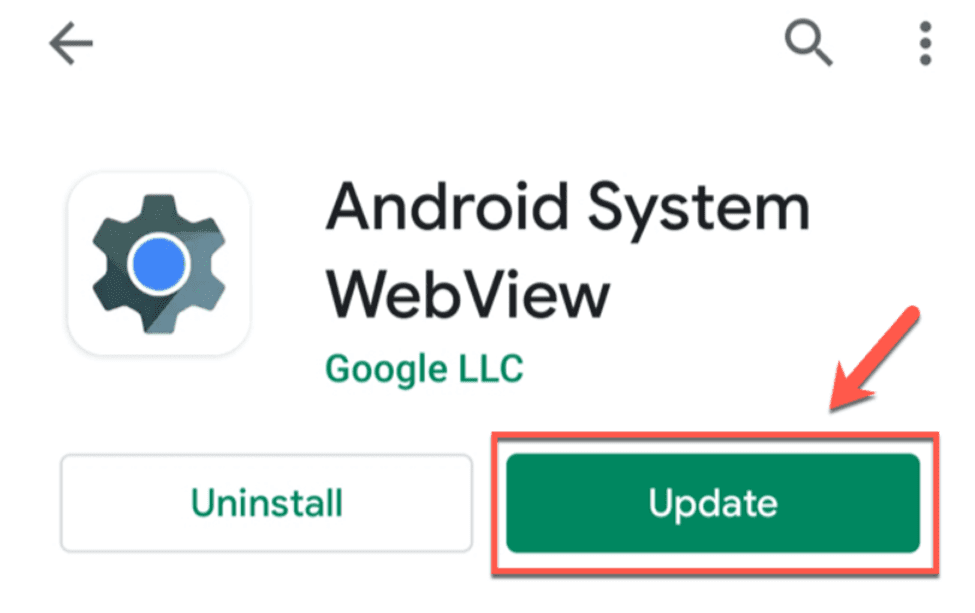
Installere flere WebView-versjoner for Android
En enkelt Android System WebView-versjon sørger for at alle holder seg på samme spor, spesielt når det gjelder større oppgraderinger. Heldigvis tilbyr Google flere alternativer for Android-brukere som har smarttelefoner med Android 10 eller nyere. Denne versjonen av Android har en WebView-versjon som deler mye kode med Google Chrome-appen. I stedet for å tilby ett enkelt alternativ, tilbyr Google fire forskjellige WebView-versjoner som du kan installere.
Her er noen eksempler:
- WebView Stable: Denne versjonen mottar regelmessige oppdateringer og følger en testplan for å sikre stabilitet på tvers av ulike enheter. Dette er standardversjonen som finnes på de fleste Android-smarttelefoner.
- WebView Beta: En betaversjon som deler store deler av koden og funksjonaliteten med WebView Stable. På grunn av begrenset testing kan denne versjonen inneholde feil.
- WebView Dev: Denne utviklerversjonen er åpen for betydelige endringer. Den mottar ukentlige oppdateringer, noe som kan føre til at brukere opplever problemer. Likevel kan du teste nye funksjoner eller feilrettinger før andre brukere.
- WebView Canary: Den nyeste, banebrytende versjonen uten testing. Denne versjonen slippes daglig og inkluderer den nyeste koden. Bruk denne versjonen med forsiktighet, og kun på eget ansvar!
Hvordan bytter jeg mellom versjoner?
Etter å ha installert en av disse WebView-versjonene, kan du velge den i menyen for Android-utviklerinnstillinger. Dette alternativet er som regel skjult. Du må gå til Android-innstillingene og navigere til «Om telefonen» > «Programvareinformasjon». Dobbelttrykk deretter på «Byggnummer»-informasjonen flere ganger.
Dette aktiverer utviklermodus på enheten din. Gå tilbake til Android-innstillingene og velg «WebView-implementering». En liste over tilgjengelige WebView-versjoner vil vises. Trykk på den versjonen du ønsker å bruke.
For Android 7 til Android 9-enheter kan du installere Google Chrome sine versjoner (Stable, Beta, Dev og Canary) for å oppnå samme effekt. WebView er integrert i Google Chrome-appen for disse versjonene.
Slik slår du av eller fjerner Android System WebView
Ideelt sett bør du ikke deaktivere eller avinstallere Android System WebView. Det er en nødvendig systemkomponent for å åpne webinnhold i Android-applikasjoner. Deaktiveringsalternativet vil som regel være deaktivert. Det beste du kan gjøre er å holde WebView aktivert og oppdatere den via Google Play Store. Hvis du opplever problemer med å laste inn webinnhold på din Android-smarttelefon, bør du vurdere å oppgradere til en nyere versjon av WebView ved å følge instruksjonene ovenfor.
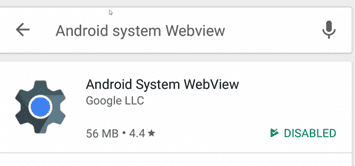
En betaversjon av ASW kan løse et problem som finnes i en stabil versjon. Disse oppdateringene vil som regel komme til WebView Stable versjonen på kort tid, så det kan være lurt å vente. Det er ikke mulig å avinstallere Android System WebView, men du kan deaktivere den for å gjøre smarttelefonen din raskere og mer energieffektiv:
- Åpne Google Play Store-applikasjonen
- Søk etter «Android System WebView»
- Klikk på den første appen, som er Android System WebView
- For de fleste enheter vil du se en «Deaktiver»-knapp
- Trykk på denne
- Du kan sjekke om den er deaktivert eller ikke ved å gå til innstillinger, deretter apper og så til Android System WebView.
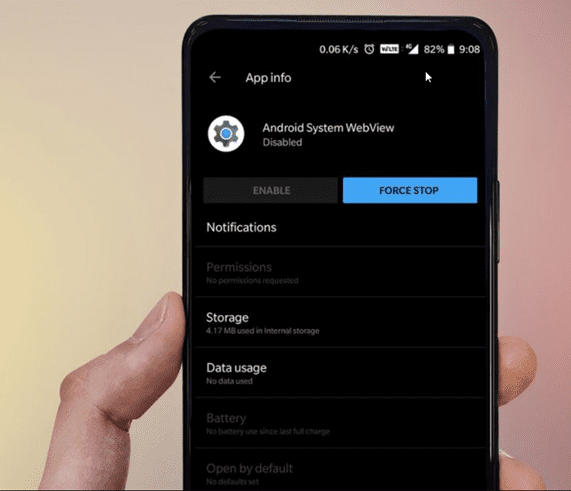
Vedlikehold av Android-oppdateringer
Android-enheter har ikke det beste ryktet når det gjelder å holde seg oppdatert, sammenlignet med iOS. Likevel, ved å holde Android System WebView som en separat systemkomponent, kan Google enkelt sende ut viktige oppdateringer via Google Play Store. Denne komponenten er installert på praktisk talt alle Android-enheter, inkludert PC-ens emulerte Android-enheter.
Dette er en standard sikkerhetsmetode som brukes av utviklere som Google og Android for å holde enheter trygge mot farlige angrep. Hvis du er opptatt av sikkerhet, kan du vurdere å laste ned Android-antivirusprogramvare. Dette er ikke nødvendig for de fleste brukere.
Konklusjon
Uten Android System WebView ville tilgang til eksterne lenker i en applikasjon kreve bytte til en separat nettleser (som Chrome, Firefox eller Opera). Sjekk om din mobilenhet har utdaterte versjoner av systemet og apper, som Android System WebView. Disse må oppdateres regelmessig for å redusere risikoen for at hackere angriper din Android-enhet.